11.04.14 | Раздел публикации: Гранд-Смета
Посетитель: Добрый день!
У нашей организации ключи для гранд сметы 6.0.3, но необходимо переустановить программу в другой кабинет на новую технику, дистрибутив прежний системный администратор не сохранил. Как поступить?
_____________________________________________________________
Консультант: Добрый день!
Можно целиком скопировать все содержимое двух папок с одного ПК на другой: C:Program FilesGrand и C:ProgramDataGrand
В программе ГРАНД смета передача данных производится при помощи обычных средств. Для того, чтобы открыть нужный элемент, необходимо в процессе работы с базой смет выбрать нужный элемент, вызвать всплывающее меню необходимого вам элемента базы и выбрать пункт “Открыть в проводнике”.
Программа откроет для вас путь через обычный проводник операционной системы, с выбором нужной сметы. Данные файлы можно скопировать и отправить любым удобным методом — при помощи сохранении на флэш-носителе, с помощью электронной почты или мессенджера.
Отправляя данные с помощью мессенджеров или почты, необходимо упаковать данные в архив .rar или .7z. Делается это как с помощью обычных программных средств, так и с помощью дополнительного программного обеспечения. Это гарантирует сохранность передаваемых файлов и уменьшает их размер.
Также, в программе ГРАНД Смета перенос данных может осуществляться с помощью локальных соединений. В таком случае, необходимо перейти на закладку “Подключения”, где настраивается для программы ГРАНД Смета передача.
В случае, если во время подобного использования программы ГРАНД Смета ошибка сетевого подключения не дает вам передать данные, необходимо проверить настройки брандмауэров и проверить наличие сетевого подключения.
Замечание: Предполагается, что описанные ниже действия выполняются на компьютере, где ранее использовался ПК «ГРАНД-Смета» версии 5, после установки на данный компьютер ПК «ГРАНД-Смета» версии 6.
Для того чтобы перенести базу смет из ПК «ГРАНД-Смета» версии 5 в состав ПК «ГРАНД-Смета» версии 6, необходимо выполнить следующие действия:
Шаг 1. Запустить утилиту распаковки баз данных gsd_convert.exe.
Указанный файл находится в составе дистрибутива ПК «ГРАНД-Смета» версии 6 в папке Support, и запускается стандартным образом – двойным щелчком по значку файла.
Кроме того, при первичной установке на компьютер ПК «ГРАНД-Смета» версии 6 предусмотрен автоматический запуск утилиты gsd_convert сразу после завершения установки.
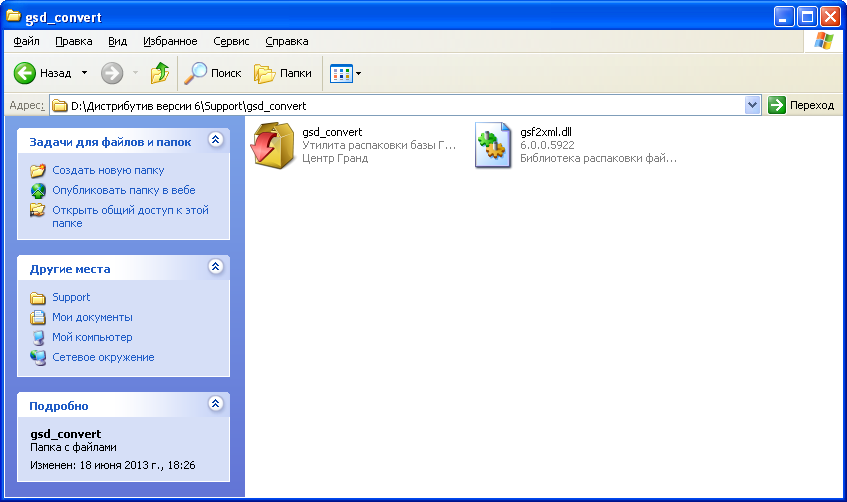
Шаг 2. После запуска утилиты gsd_convert нажать кнопку Далее.
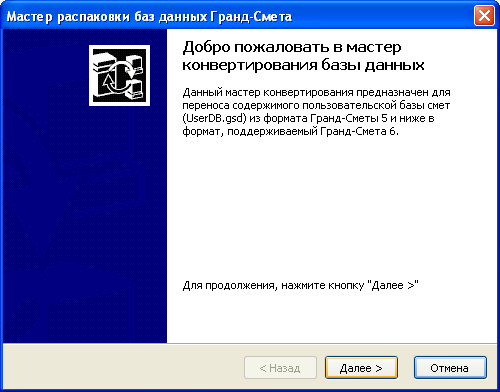
Шаг 3. Отметить базы смет – то есть, файлы UserDB.gsd – требующие распаковки и переноса данных в состав ПК «ГРАНД-Смета» версии 6.
Можно выбрать для этого либо базы, установленные на данном компьютере в составе ПК «ГРАНД-Смета» и соответствующие папкам Общие сметы и Мои сметы, либо указать какой-то отдельно записанный файл UserDB.gsd.
Нажать кнопку Далее.
Описываемая ниже последовательность действий (начиная с Шага 4) поочередно выполняется для каждого из выбранных на предыдущем шаге файлов UserDB.gsd – в нашем примере, сначала для базы смет Общие сметы, а затем для базы смет Мои сметы.
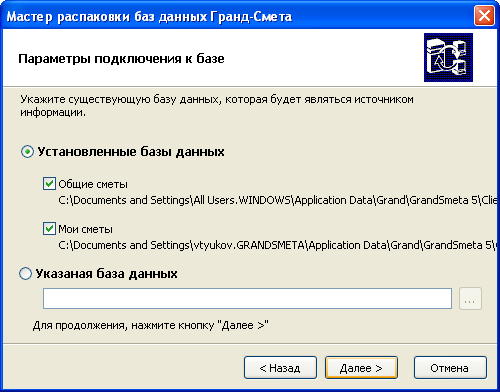
Шаг 4. Указать папку на компьютере, куда будет произведена распаковка данных.
По умолчанию предлагается папка Гранд-СметаМои сметы, находящаяся в составе системной папки с документами пользователя. Указанная папка является встроенным источником данных для смет в ПК «ГРАНД-Смета» версии 6 – то есть, стандартным местом, где сохраняются файлы смет. При необходимости можно указать какую-то другую папку для распаковки данных.
Нажать кнопку Далее.
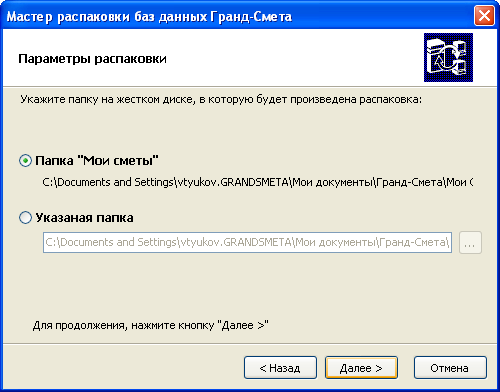
Шаг 5. Рекомендуется отметить флажком настройку Открыть папку с результатами, после чего нажать кнопку Далее.
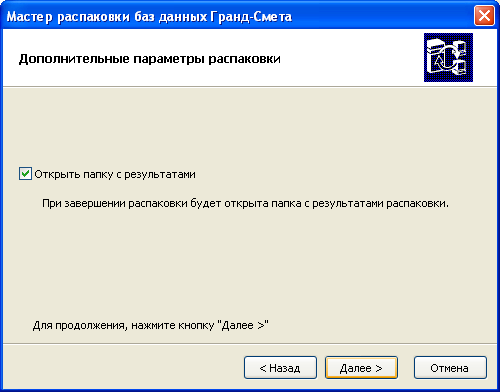
Шаг 6. Убедиться в правильности ранее сделанных настроек и нажать кнопку Старт.
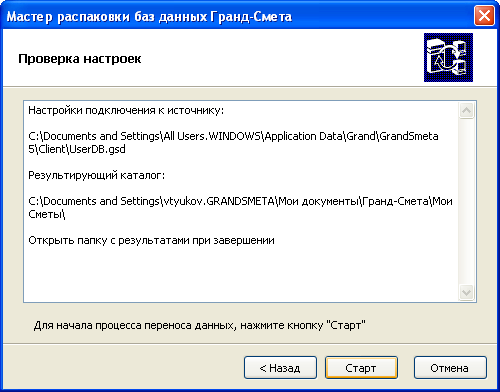
Шаг 7. В результате распаковки данных каждая смета из файла UserDB.gsd должна быть преобразована в отдельный файл .gsfx, и все полученные файлы записываются в ранее указанную папку на компьютере. При этом полностью воспроизводится исходная иерархическая структура базы смет в ПК «ГРАНД-Смета» версии 5: элементам строительства (группа строек, стройка, очередь, пусковой комплекс, объект) соответствуют вложенные папки с теми же наименованиями.
Как известно, в ОС Windows предусмотрен ряд ограничений на имена файлов и папок:
- В папке не может быть двух файлов или вложенных папок с одинаковым именем;
- Не может быть файлов и папок без имени (то есть с пустым именем);
- Длина полного имени файла (с учетом вложенных папок, где находится файл) не может быть больше 255 символов.
Поэтому перед началом распаковки данных производится анализ имен документов – то есть, проверка всех смет из файла UserDB.gsd на предмет соответствия вышеуказанным требованиям.
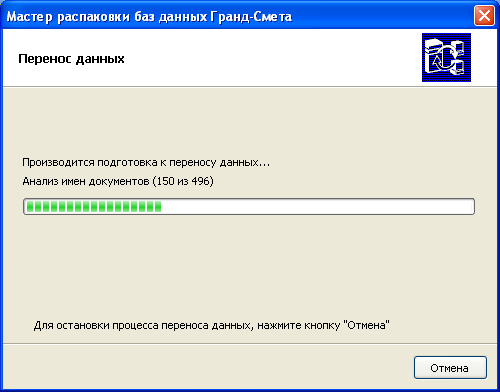
Шаг 8. При обнаружении в базе смет ошибочных элементов на экране появляется следующее окно. Раскрывая в нижней части окна содержимое файла UserDB.gsd можно увидеть выделенные желтым цветом элементы строительства, где содержатся сметы с недопустимыми наименованиями. Помимо выделения цветом, ошибочные элементы также обозначаются восклицательным знаком слева от наименования.
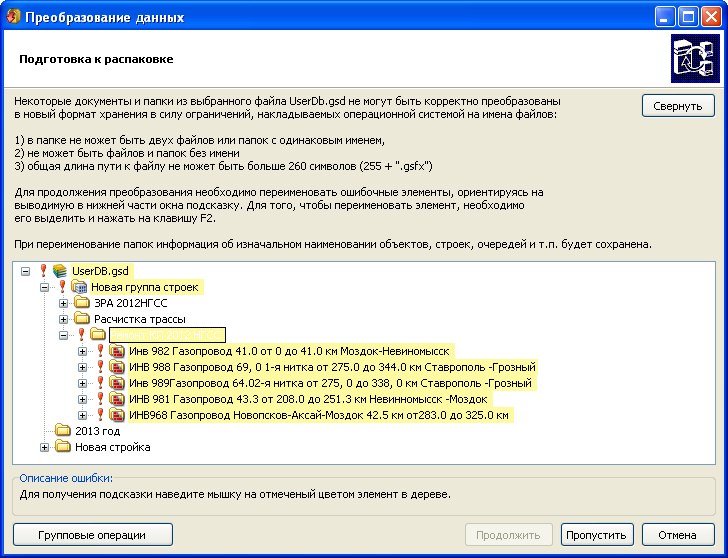
При этом сами сметы с недопустимыми наименованиями выделены в иерархической структуре оранжевым цветом. При наведении указателя мыши на такую смету внизу окна появляется подсказка с описанием ошибки. Как правило, речь идет о слишком длинном имени.
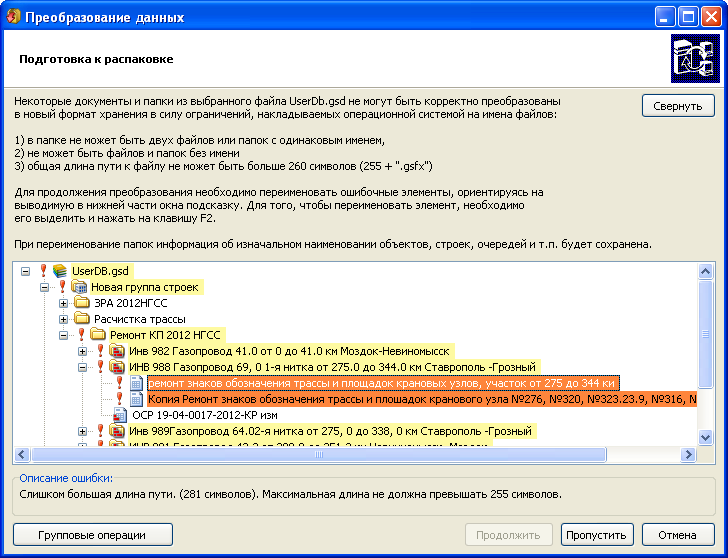
Для устранения ошибки следует переименовать саму смету либо содержащие данную смету элементы строительства, которые в базе смет версии 6 будут преобразованы во вложенные папки. Для переименования элемента необходимо выделить его курсором и нажать клавишу F2.
Щелчком правой клавиши мыши на любом элементе иерархической структуры можно открыть контекстное меню, где имеются функции для ускоренного редактирования: убрать целое слово справа (в конце наименования) либо слева (в начале наименования). Также предусмотрена возможность отменить последнее выполненное изменение.

Если редактирование наименования элементов приводит к устранению ошибок, выделение этих элементов цветом снимается, в том числе снимается выделение вложенных элементов. А непосредственно в ходе редактирования об устранении ошибки свидетельствует исчезновение восклицательного знака слева от редактируемого наименования.
Таким образом, переименование одного объекта или одной стройки нередко позволяет устранить ошибки в наименованиях сразу всех содержащихся там смет.

Замечание: Для быстрого устранения слишком длинных наименований смет рекомендуется по мере возможности не переименовывать отдельные сметы, а редактировать наименования содержащих эти сметы объектов и строек.
Вместо того чтобы редактировать наименования отдельных элементов, можно также воспользоваться операцией группового автоматического переименования. Для этого необходимо нажать кнопку Групповые операции слева внизу окна Преобразование данных.
В появившемся окне Параметры автоматической коррекции указана максимально возможная длина собственного наименования смет в рассматриваемой базе, чтобы их полное имя не оказалось длиннее 255 символов.

Если данное значение не слишком мало и позволяет сохранить в наименовании сметы достаточно полезной информации, то можно принять указанное рекомендуемое значение (в нашем примере, 57) и нажать здесь кнопку Применить. В результате все недопустимо длинные наименования смет в базе будут автоматически обрезаны справа до указанного размера, и тем самым база смет приводится в соответствие необходимым требованиям.
А в ситуации, когда изначально предлагается слишком короткое наименование смет (например, менее 10 символов), можно изменить здесь указанное значение – но тогда после группового автоматического переименования в базе смет еще останутся ошибочные элементы, и для их устранения придется вручную редактировать наименования объектов и строек, как было описано выше.
Особого внимания заслуживают случаи, когда переименование самой сметы в принципе не позволяет устранить ошибку, поскольку суммарная длина имен содержащих данную смету элементов строительства уже превышает максимально возможное значение.
Для того чтобы исключить такие сметы из процедуры группового автоматического переименования в окне Параметры автоматической коррекции предусмотрена настройка Не переименовывать, если путь слишком длинный. Рекомендуется выполнять групповое переименование только при установленном здесь флажке, после чего потребуется вручную устранять оставшиеся ошибочные элементы, редактируя наименования объектов и строек.
После завершения процедуры группового автоматического переименования на экране появляется окно, где указано количество переименованных элементов.

Далее рекомендуется выборочно проверить результат переименования.
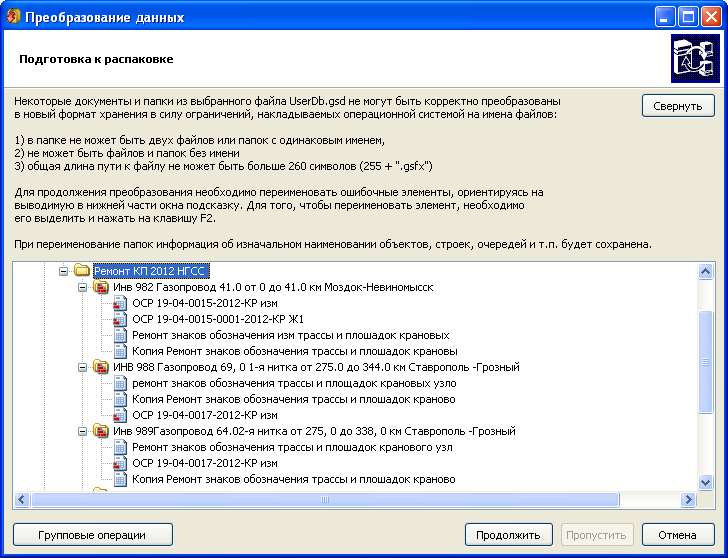
При обнаружении каких-либо неприемлемых случаев можно воспользоваться имеющейся возможностью отменить последнее изменение, после чего повторить вышеописанные действия с учетом необходимых поправок.
Шаг 9. После того как все ошибки в наименованиях смет устранены, становится доступной кнопка Продолжить. При нажатии кнопки Продолжить начинается распаковка данных.
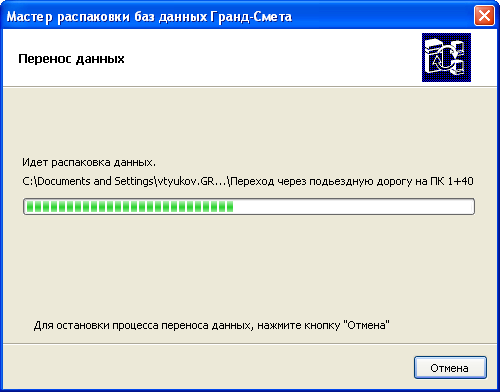
Замечание: Если на этапе устранения ошибок в наименованиях смет (Шаг 8) при остающихся в списке ошибочных элементах нажать кнопку Пропустить, то начинается распаковка данных без учета ошибочных элементов. То есть соответствующие сметы не будут перенесены в состав ПК «ГРАНД-Смета» версии 6.
Если на Шаге 3 для распаковки были выбраны сразу две базы смет – как Общие сметы, так и Мои сметы – то по завершении распаковки первой из них на экране появляется следующее окно.

При утвердительном ответе следует повторение вышеописанных действий (начиная с Шага 4) для базы смет Мои сметы.
После окончательного завершения работы утилиты распаковки баз данных gsd_convert на экране появляется окно с отчетом о выполнении операции.
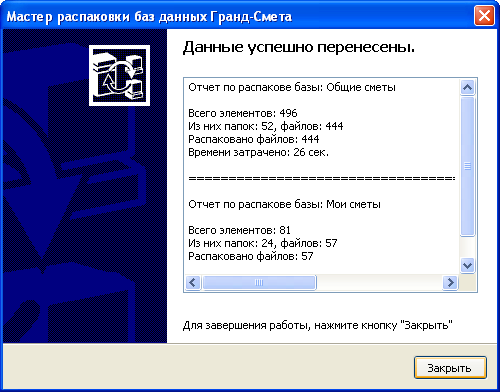
После закрытия окна с отчетом, при условии заданной ранее настройки Открыть папку с результатами, на экране открывается указанная папка, содержащая распакованную базу смет для ПК «ГРАНД-Смета» версии 6.
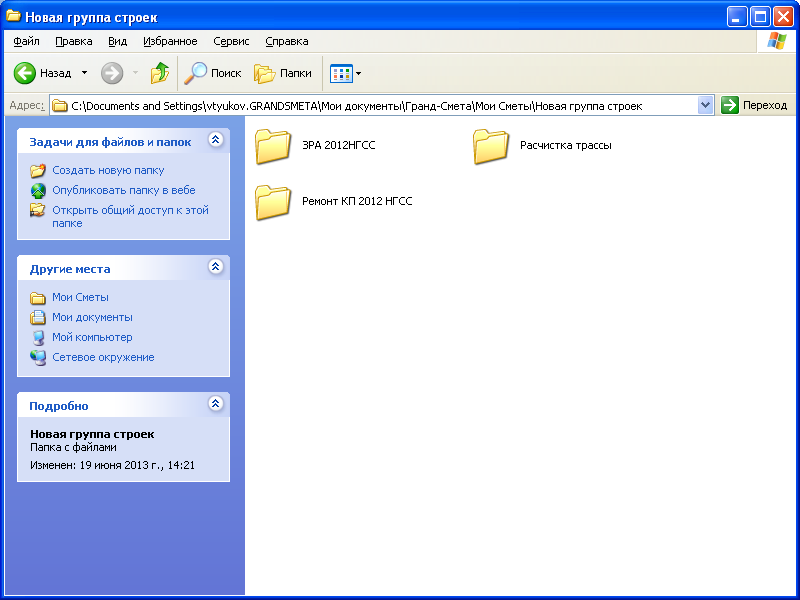

Новости
- Выпущена новая версия ПК «Гранд-Смета 2020» 23.01.2020
- Прекращение технической поддержки ПК “Гранд-Смета” версии 8 28.11.2019
- Прекращение поддержки ПК “Гранд-Смета” версий 6 и 7 07.02.2019
- Изменения №3 к базе ГЭСН-2017, ФЕР-2017. 14.12.2017
- Индексы и каталоги текущих цен к базе ГЭСН, ФЕР-2017 на 3 квартал 2017г. для Удмурткой Республики 25.10.2017

